电脑关机键隐藏了怎么找出来 电脑左下角关机键没了怎么办
更新日期:2024-03-20 20:17:30
来源:投稿
手机扫码继续观看

最近有不少小伙伴说自己电脑左下角开始菜单中关机键没了,不知道是不是被隐藏起来了,想要找出来却不知道怎么做,很是苦恼,为了帮助大家解决问题,小编到网上搜集了相关资料,下面就为大家带来电脑左下键关机键没了的解决方法,大家可以来试一试。

电脑关机键隐藏了怎么找出来?
具体步骤如下:
1.右键进入win10系统的开始,然后找到“运行”选项进行点击;
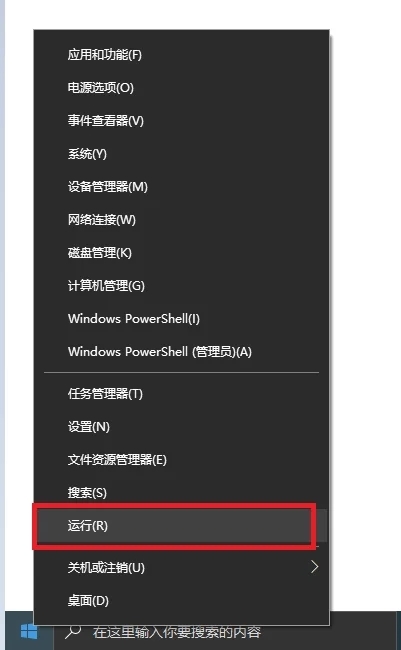
2.然后在运行窗口的编辑栏中输入“gpedit.msc”命令,再点击确定按钮;
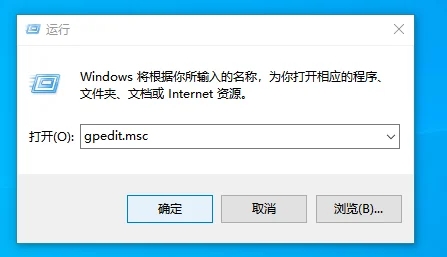
3.进入“本地组策略编辑器”界面后,依次打开【本地计算机策略/用户配置/管理模板/“开始”菜单和任务栏】;
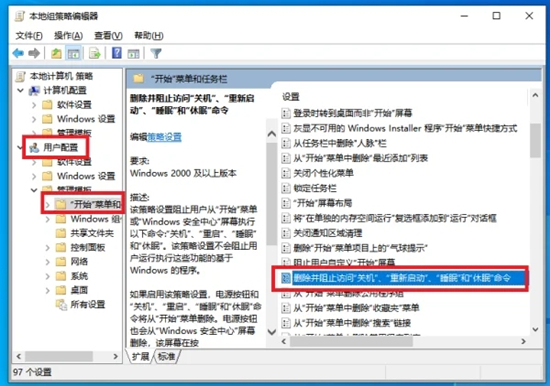
4.找到【删除并阻止访问“关机”、“重新启动”、“睡眠”和“休眠”命令】选中,双击鼠标,选择【未配置】后确定。
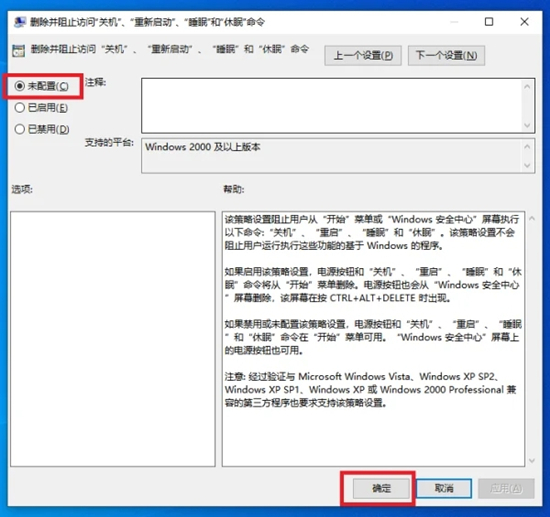
以上就是小编为大家带来的电脑关机键隐藏了怎么找出来的方法了,希望能帮助到大家。
该文章是否有帮助到您?
常见问题
- monterey12.1正式版无法检测更新详情0次
- zui13更新计划详细介绍0次
- 优麒麟u盘安装详细教程0次
- 优麒麟和银河麒麟区别详细介绍0次
- monterey屏幕镜像使用教程0次
- monterey关闭sip教程0次
- 优麒麟操作系统详细评测0次
- monterey支持多设备互动吗详情0次
- 优麒麟中文设置教程0次
- monterey和bigsur区别详细介绍0次
系统下载排行
周
月
其他人正在下载
更多
安卓下载
更多
手机上观看
![]() 扫码手机上观看
扫码手机上观看
下一个:
U盘重装视频











